Как да сдвоите вашия Surface Pro с Surface Pen
Устройствата на Microsoft(Microsoft) възнамеряват да направят живота и работата ни много по-лесни. Microsoft Surface Pro , едно от най-продуктивните устройства, идва с нова Surface Pen . Surface Pro Pen предлага много предимства . Позволява ви да пишете, рисувате или маркирате документи цифрово. Компанията твърди, че има 1024 нива на чувствителност на натиск и намалена латентност. В горната му част можете да намерите цифрова гума за изтриване на ненужни писания. Натискането на горния бутон бързо потвърждава действието и незабавно отваря приложението OneNote .

По този начин новата Surface Pen е страхотен инструмент. Нека да видим как да сдвоите вашия Surface Pro с Surface Pen ръчно.
Сдвоете Surface Pro с Surface Pen
Отидете на Старт(Start Windows) логото на Windows и изберете Настройки(Settings) .
След това изберете Устройства и изберете Bluetooth . Преди да продължите, уверете се, че Bluetooth е включен.
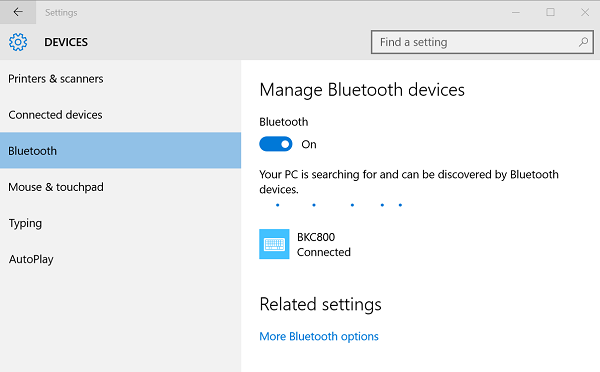
Ако Surface Pen се появи в списъка с открити устройства, изберете го и изберете Премахване(Remove) на устройството.
Сега задръжте натиснат горния бутон на писалката за около седем секунди, докато светлината в средата на щипката на писалката започне да мига.

Ако горният метод не работи, уверете се, че сте инсталирали правилно фърмуера на Surface Touch Controller .(Surface Touch Controller firmware)
Отидете в менюто " Старт(Start) " на Windows 10 и изберете Settings > Устройства (Devices) > Device Manager .
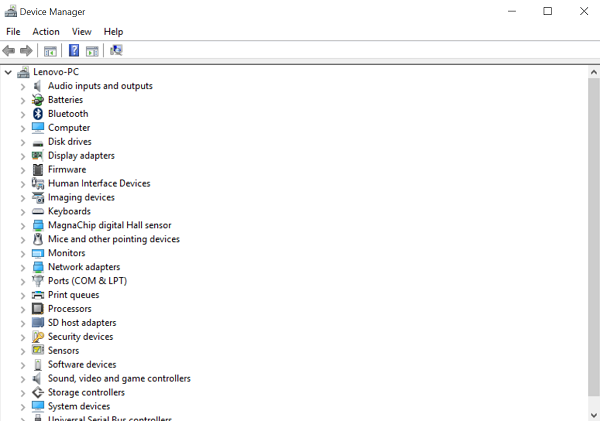
След това изберете стрелката до Фърмуер(Firmware) и потърсете фърмуера на сензорния контролер за вашия Surface.
Тук, ако намерите фърмуера в списъка и не виждате „икона за внимание, жълт(Yellow) триъгълник“, бъдете сигурни, че фърмуерът е инсталиран правилно. Ако името на фърмуера е в списъка, но до него има предупредителен знак Жълт(Yellow) триъгълник, отидете на Стартиране на логото на Windows(Start Windows) и изберете Power > Restart .
Запомнете(Remember) , изберете Рестартиране(Restart) , а не Изключване(Shut) .
Следвайте горните 2 стъпки отново, за да се уверите, че фърмуерът на сензорния контролер е инсталиран правилно.
Related posts
Как да свържете и използвате Surface Pen на Surface Pro 6
Surface Pen няма да пише, да отваря приложения или да се свързва с Bluetooth
Изтеглете най-новите Surface Pro драйвери, фърмуер, софтуер от Microsoft
Разстоянието между иконите на лентата на задачите е твърде голямо в устройство с Windows 11/10 или Surface Pro
Как да персонализирате Surface Pen с помощта на приложението Surface
Surface Pro 7 хибернира или продължава да се изключва произволно
10 полезни съвета и трика за Surface Pro
Microsoft Surface Diagnostic Toolkit ви помага да извършвате хардуерна диагностика
Клавишите за повърхностна яркост на Microsoft не работят
Как да настроите и използвате Surface Slim Pen
Прекратете среща и запазете промените в Microsoft Surface Hub
Как да коригирате проблеми с Surface Go с помощта на USB диск за възстановяване
Как да нулирате Surface Earbuds до фабричните настройки по подразбиране
Отстраняване на проблеми със Surface Slim Pen, който не се зарежда
Как да използвате Surface устройство с iPhone, iCloud и iTunes
Отстранете проблеми със звука и звука на Surface и проблеми с аксесоарите
Surface Pro 6 срещу Surface Laptop 2: Кое е по-добро?
Surface не се включва или батерията не се зарежда
Най-добрите алтернативи на Surface Pen за устройства на Microsoft Surface
Коригирайте проблема с източването на батерията на Surface Book по време на игри, заспиване, VR
